Es posible realizar un seguimiento de las visitas dentro del menú de pedidos y medir la tasa de conversión de sus pedidos en función de las visitas al menú, utilizando la integración de Google Tag Manager proporcionada por el sistema y conectándolo a la plataforma Facebook Pixel.
El administrador del restaurante deberá copiar un fragmento de código del Administrador de etiquetas de Google y pegarlo en la cuenta del restaurante.
Aquí están los pasos:
Accede al Google Tag Manager del restaurante -> pestaña Administrador->Instalar sección Google Tag Manager
Copie el primer código (el segundo código no es necesario)
Vaya al área de administración del restaurante-> Pedidos en línea-> Integraciones -> Catálogo y pegue el código:
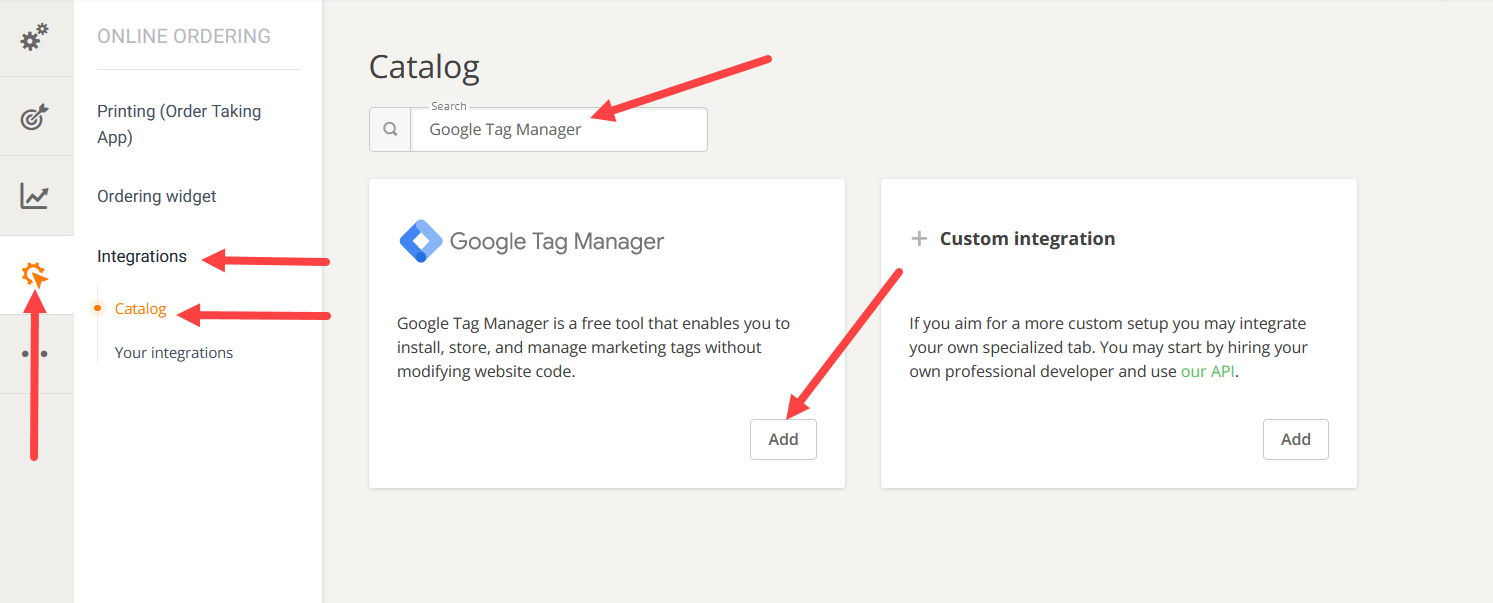
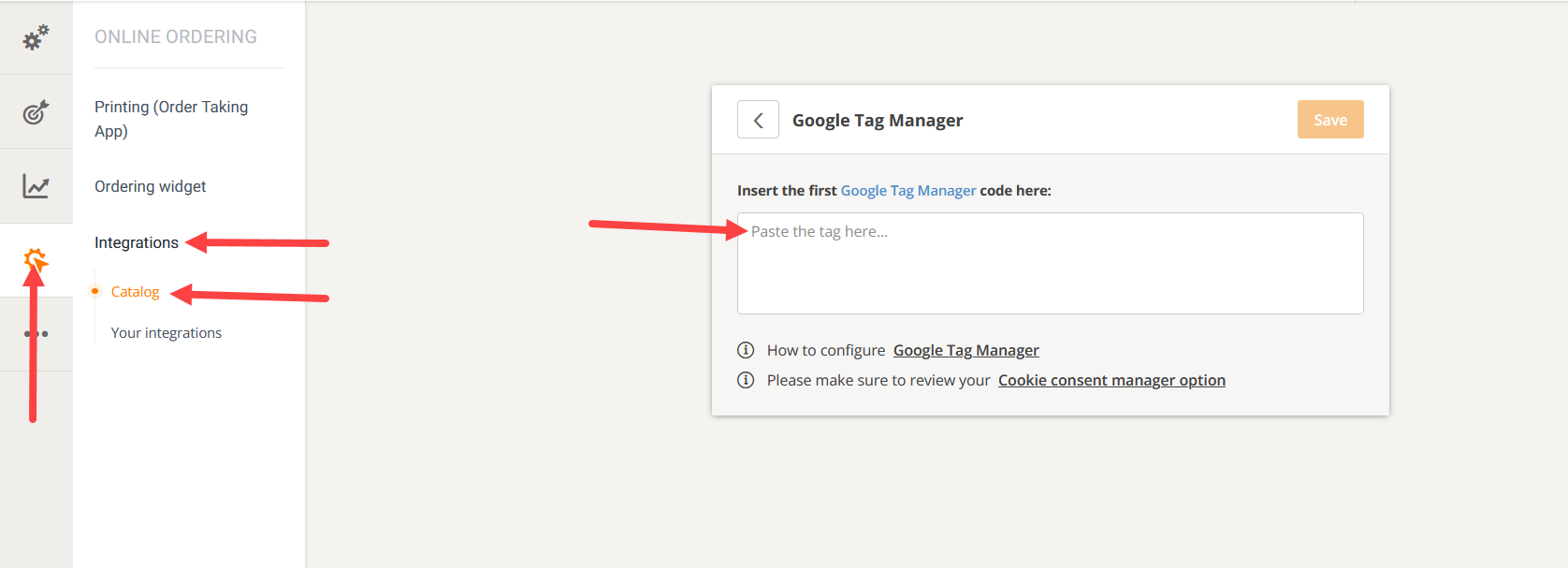
Regrese a Google Tag Manager -> pestaña Espacio de trabajo:
Agregue la etiqueta HTML personalizada desde la sección Etiquetas presionando el botón Nuevo:
En la pantalla de configuración de etiquetas, el gerente del restaurante deberá agregar su código HTML Pixel que podrá obtener de su cuenta comercial de Facebook:
Para hacer esto, acceda a la cuenta comercial de Facebook -> Más herramientas -> Administrador de eventos:
Si el gerente del restaurante aún no ha creado su píxel, la fuente de datos de conexión estará visible:
Haga clic en él, seleccione "Web" de las opciones en la pantalla, luego haga clic en "Comenzar":
Selecciona “Facebook Pixel” y haz clic en “Conectar”:
Nombra el píxel y haz clic en “Continuar”:
En la siguiente pantalla, seleccione "Instalar código manualmente":
Copia el código:
Y luego ve a la cuenta de Google Tag Manager del restaurante e insértalo allí:
El siguiente paso es configurar los dos activadores de la etiqueta Pixel. El gerente del restaurante puede hacer esto haciendo clic en el campo Activación, así:
a. Vista de página: para que el gerente del restaurante pueda ver cada página en el panel de Pixel (siempre que haya una URL diferente);
b. Cambio de historial: para que el gerente del restaurante pueda ver cada paso del carrito en análisis (el widget es una aplicación de una sola página, por lo que hay una URL, por lo que es necesaria además del activador de vista de página).
Una vez que se hayan configurado ambos activadores, presione Guardar en la página Configuración de etiquetas:
En la pestaña Espacio de trabajo, el gerente del restaurante debería ver la etiqueta que configuró y los activadores. Para enviar los cambios realizados, presione el botón ENVIAR:
IMPORTANTE: Si el gerente del restaurante no envía los cambios, entonces la integración no funcionará. Además, si al principio no se ven cambios en la pestaña del espacio de trabajo, asegúrese de actualizar la página del navegador.
Una vez publicados los cambios, cuando el gerente del restaurante accede a la pestaña Espacio de trabajo, el mensaje en el cuadro verde debe ser "Versión en vivo" seguido del número de versión de la configuración de Tag Manager. Si el gerente del restaurante configura esto por primera vez, la versión debería ser 1.
Una vez que hayan publicado su etiqueta, pueden proceder a configurar una conversión personalizada utilizando el píxel de Facebook.
En la sección Fuente de datos, haga clic en el botón "Crear" y luego seleccione "Crear conversión personalizada":
Al crear la conversión personalizada, en el campo "La URL contiene", ingrese el valor "aceptado" y seleccione la categoría "Comprar". Como paso final, ingrese un nombre para la conversión personalizada y seleccione Crear:
Dado que la URL del widget de pedido no contiene ningún valor, no es necesario configurar un valor de conversión.
Es bueno mencionar que, si el pedido se realizó fuera del horario comercial del restaurante, pueden configurar una conversión personalizada similar para los pedidos para más tarde. Dentro de nuestro sistema, la URL para pedidos para más tarde es /ordering/restaurant/menu/outcome/later? .
Entonces, el gerente del restaurante simplemente necesita realizar otra conversión personalizada con la frase "más tarde" en lugar de "aceptado", como esta:
Sin embargo, dado que el píxel de Facebook rastrea las visitas a la página, no será posible saber cuáles de los pedidos rastreados, realizados fuera del horario de apertura del restaurante, han sido aceptados o no, ya que para entonces el cliente de comida ya no estará en la página respectiva. .
Luego, el gerente del restaurante podrá realizar un seguimiento de las conversiones de pedidos en la sección Conversión personalizada de su panel del Administrador de eventos:
Tenga en cuenta que los datos de conversión no se actualizan en tiempo real. Por lo tanto, los datos pueden tardar un par de horas en ser visibles.
